WPS制作弧边三角形图形的操作步骤
时间:2022-10-26 14:07
当前有些伙伴对WPS软件并不熟悉,也不晓得制作弧边三角形图形的操作,那么WPS如何制作弧边三角形图形的呢?一起来看看吧!
WPS制作弧边三角形图形的操作步骤

1、打开WPS文字这款软件,进入WPS文字的操作界面,如图所示:
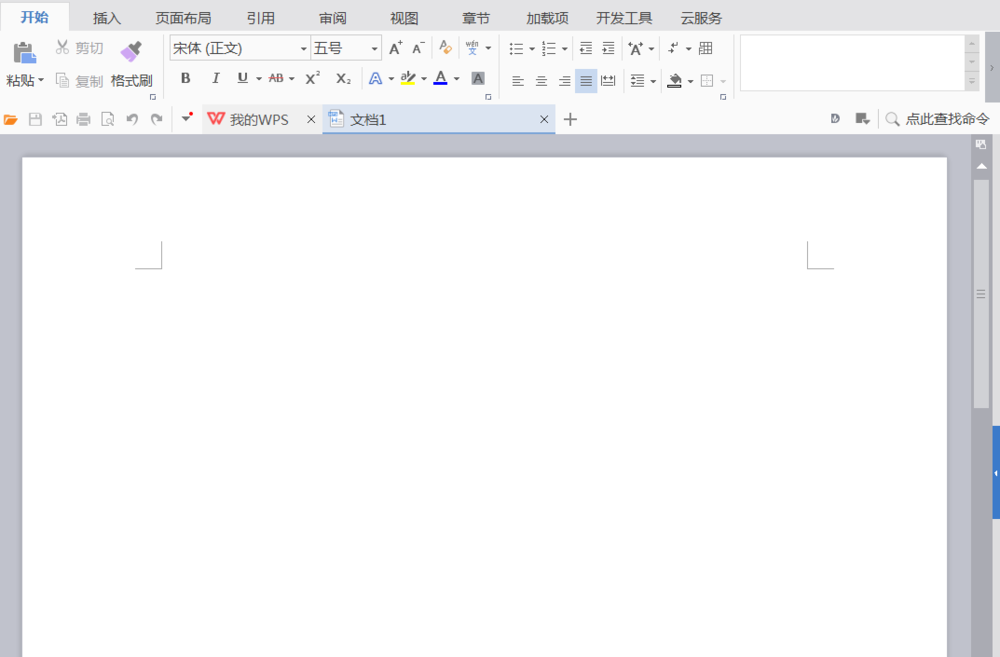
2、在该界面内找到插入选项,如图所示:
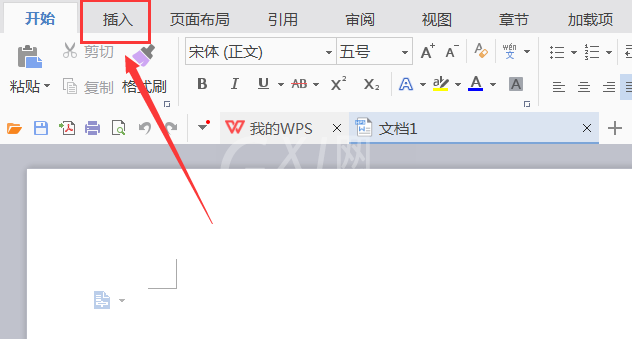
3、点击插入选项,在其编辑工具区里找到形状选项,如图所示:
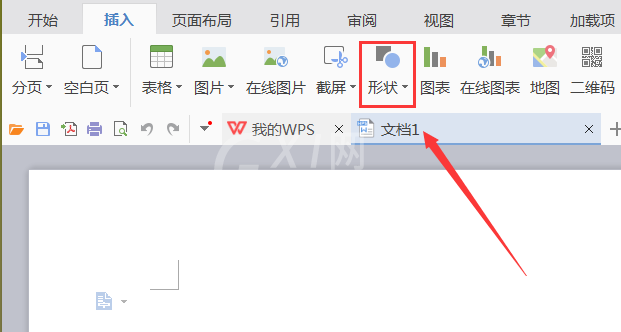
4、点击形状选项,在其子级菜单里找到推荐选项,如图所示:
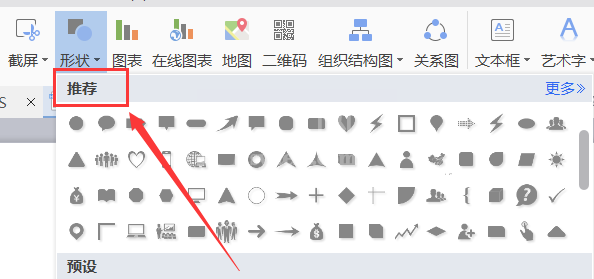
5、在推荐选项内找到弧边三角形选项,如图所示:
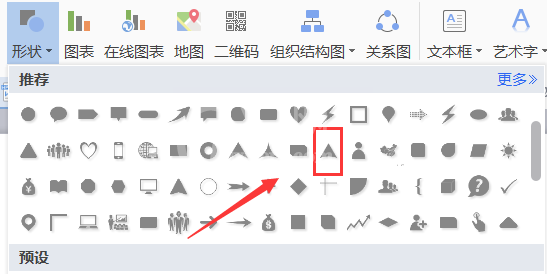
6、点击我们选择的选项,在编辑输入区里拖拽鼠标左键就画出了该形状,如图所示:
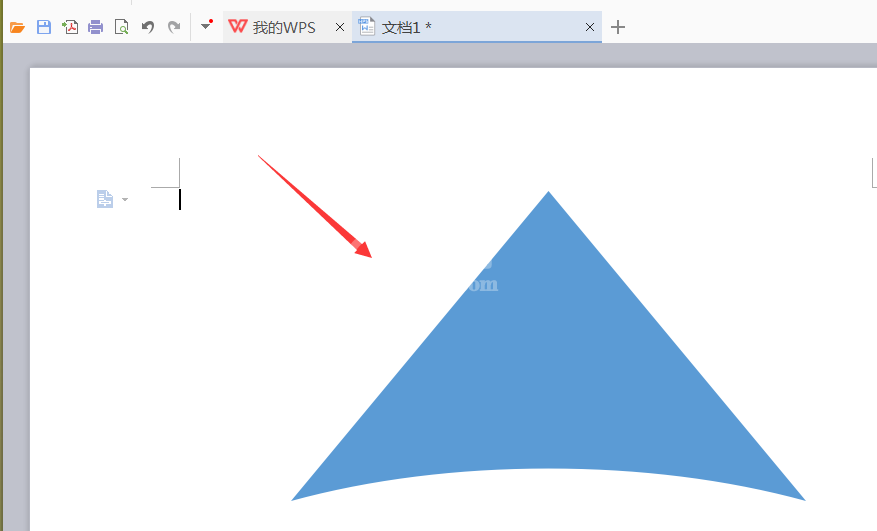
各位小伙伴们,看完上面的精彩内容,都清楚WPS制作弧边三角形图形的操作步骤了吧!



























